Cet article a été rédigé avec la collaboration de nos éditeurs(trices) et chercheurs(euses) qualifiés(es) pour garantir l'exactitude et l'exhaustivité du contenu.
L'équipe de gestion du contenu de wikiHow examine soigneusement le travail de l'équipe éditoriale afin de s'assurer que chaque article est en conformité avec nos standards de haute qualité.
Cet article a été consulté 69 416 fois.
Vous pouvez afficher les aperçus des images dans les dossiers de votre ordinateur sous Windows 10. Bien que les aperçus des images soient activés par défaut, dans certaines versions de Windows 10, ils peuvent être désactivés malencontreusement. Vous pouvez les activer depuis les paramètres de l'explorateur de fichiers, cependant vous aurez également besoin de vous assurer que votre dossier est organisé à l'aide de l'option d'affichage qui prend en charge les aperçus de miniature.
Étapes
Activer les aperçus d'image
-
1Ouvrez l'explorateur de fichiers . Cliquez sur l'icône en forme de dossier de l'explorateur de fichiers en bas de l'écran ou appuyez sur ⊞ Win+E.
- Si l'explorateur de fichiers ne se trouve pas en bas de l'écran, vous pouvez également cliquer sur Démarrer , taper explorateur de fichiers puis cliquer sur Explorateur de fichiers en haut du menu.
-
2Ouvrez votre dossier. Dans la colonne de dossiers sur la partie latérale gauche de l'explorateur de fichiers, allez au dossier dans lequel vous souhaitez activer les aperçus d'image.
-
3Allez dans l'onglet Affichage. Vous le trouverez dans le coin supérieur gauche de la fenêtre de l'explorateur de fichiers. Cliquez dessus pour dérouler une barre d'outils en haut de la fenêtre.
-
4Cliquez sur Options. Cette icône se trouve en haut à droite de la fenêtre et ressemble à une case blanche avec des coches dessus. Cliquez dessus pour faire apparaitre une fenêtre contextuelle.
-
5Allez dans l'onglet Affichage. Cet onglet se trouve en haut de la fenêtre contextuelle.
-
6Décochez la case Toujours afficher des icônes, jamais des miniatures. Vous la trouverez dans la section Fichiers et dossiers en bas de la fenêtre.
- Si vous ne voyez pas cette case, doublecliquez d'abord sur l'entête Fichiers et dossiers pour la faire apparaitre.
- Si cette case est déjà décochée, il est possible que vous deviez d'abord réparer un cache de miniature corrompu.
-
7Cliquez sur Appliquer puis sur OK. Ces deux options se trouvent en bas de la fenêtre. Cliquez dessus pour appliquer vos paramètres et fermer la fenêtre.
-
8Assurez-vous que votre dossier affiche les bonnes options d'affichage. Pour pouvoir voir les aperçus de miniature, votre dossier doit afficher les fichiers et les dossiers utilisant une option d'affichage prise en charge (par exemple Grandes icônes). Pour modifier le paramètre d'affichage, procédez comme suit :
- allez dans l'onglet Affichage ;
- cliquez sur l'une des options suivantes : Très grandes icônes, Grandes icônes, Icônes moyennes, Mosaïques ou Contenu.
Publicité
Réparer les aperçus corrompus
-
1Sachez à quel moment c'est nécessaire. Windows 10 conserve un cache des miniatures pour chacun des fichiers de votre ordinateur. Si ce cache se corrompt, les images de votre dossier ne s'afficheront pas correctement. Si vous avez déjà essayé d'activer les aperçus d'image, la suppression du cache de miniature peut résoudre le problème [1] .
-
2
-
3Ouvrez l'outil de nettoyage de disque. Tapez nettoyage de disque, puis cliquez sur Nettoyage de disque quand il apparait en haut de la fenêtre Démarrer. Une fenêtre contextuelle va s'ouvrir.
- Vous pouvez cliquer sur l'icône de l'outil de nettoyage de disque lorsqu'elle apparait dans la barre des tâches pour ouvrir la fenêtre contextuelle.
-
4Faites défiler la fenêtre puis cochez la case Miniatures. Vous pouvez décocher toutes les autres cases dans la fenêtre principale, mais Miniatures doit être cochée.
-
5Cliquez sur OK. Ce bouton se trouve en bas de la fenêtre.
-
6Choisissez Supprimer les fichiers à l'invite de commandes. L'outil de nettoyage de disque commencera à supprimer du cache les miniatures de votre ordinateur.
-
7Attendez que les miniatures aient été supprimées. Cela peut prendre quelques minutes, surtout si vous n'avez jamais supprimé de miniatures auparavant. Vous pourrez continuer une fois que la fenêtre contextuelle aura disparu.
-
8Ouvrez votre dossier préféré. Allez au dossier dans lequel vous voulez faire apparaitre les miniatures. Après quelques instants, les aperçus de vos images commenceront à s'afficher.
-
9Activez les aperçus d'image si nécessaire. Si les miniatures ne s'affichent toujours pas, il est possible que vous deviez désactiver la fonction Toujours afficher des icônes, jamais des miniatures et vous assurer que votre dossier utilise la bonne option d'affichage.Publicité
Conseils
- Sur la plupart des versions de Windows 10, les aperçus d'image sont activés par défaut.
Avertissements
- Les caches de miniature corrompus peuvent survenir pour plusieurs raisons allant d'une mise à jour du système à un virus.
-Step-1.webp)

-Step-2.webp)
-Step-3.webp)
-Step-4.webp)
-Step-5.webp)
-Step-6.webp)
-Step-7.webp)
-Step-8.webp)
-Step-9.webp)
-Step-10.webp)
-Step-11.webp)
-Step-12.webp)
-Step-13.webp)
-Step-14.webp)
-Step-15.webp)
-Step-16.webp)
-Step-17.webp)












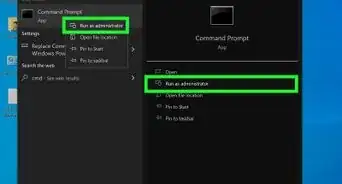






L'équipe de gestion du contenu de wikiHow examine soigneusement le travail de l'équipe éditoriale afin de s'assurer que chaque article est en conformité avec nos standards de haute qualité. Cet article a été consulté 69 416 fois.